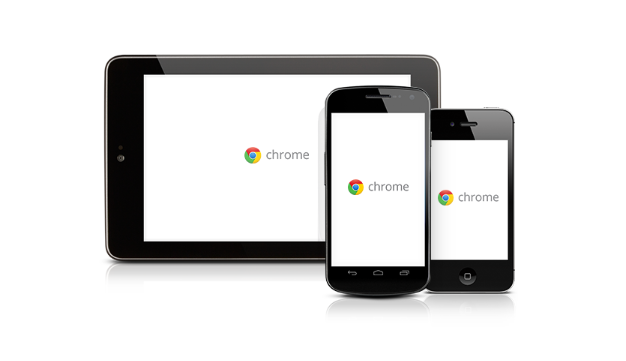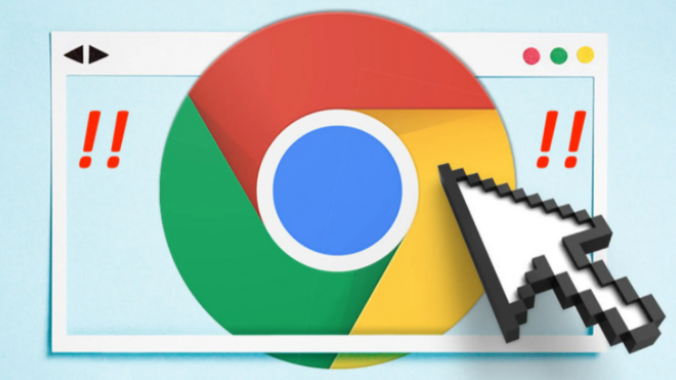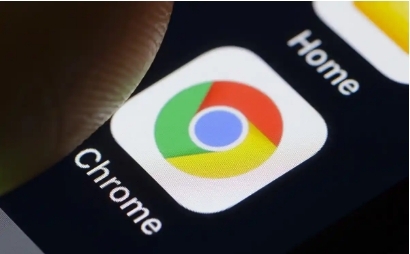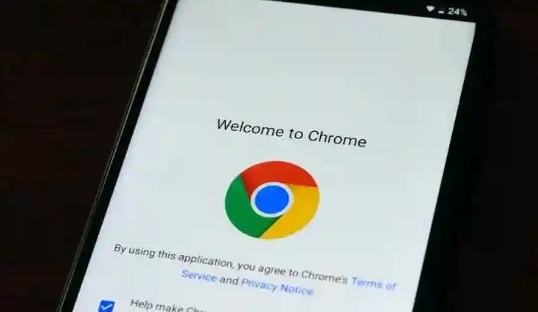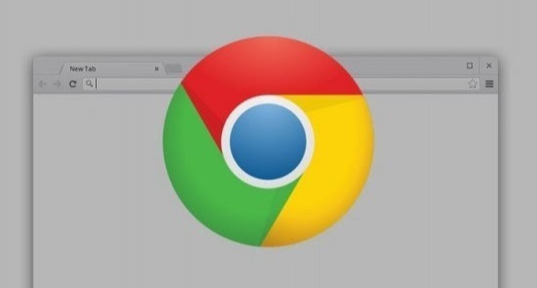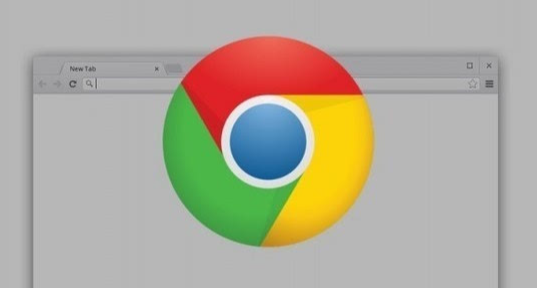内容介绍
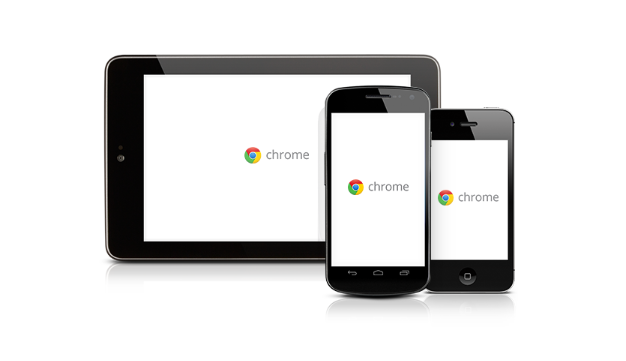
以下是Chrome浏览器下载安装包版本管理实操经验:
一、安装前的版本选择
1. 确定系统适配版本:在下载Chrome浏览器安装包前,需明确电脑的操作系统类型(如Windows、Mac或Linux)及系统版本(如Windows 10、Mac OS X El Capitan等)。不同系统版本对Chrome浏览器有相应适配要求,可参考Chrome官方网站的信息,选择能与系统兼容的安装包版本,避免因版本不匹配导致
安装失败或后续使用问题。
2. 考虑功能需求选择版本:若电脑性能较低,如内存较小、处理器较老,可选择Chrome的精简版或旧版本,这些版本可能对系统资源占用较少,能满足基本浏览需求。若追求最新功能和特性,如更强大的安全防护、新的浏览器功能等,则应选择最新版的安装包。但需注意,新版本可能在某些老旧设备或特定环境下存在兼容性问题。
二、安装过程中的版本管理
1. 备份原有版本(如有):如果电脑上已安装了Chrome浏览器,在安装新版本前,建议先备份原有的浏览器数据(如书签、历史记录、密码等)。可以通过Chrome浏览器的同步功能,将数据同步到Google账户(前提是已登录Google账户),或者手动复制浏览器用户目录下的相关文件(如书签文件)到其他位置进行备份。这样在新版本安装出现问题或需要回退版本时,可以恢复数据。
2. 正确安装新版本:下载适合的安装包后,双击运行安装程序。在安装过程中,按照提示进行操作,如选择安装路径(一般保持默认路径即可,避免更改路径导致权限等问题)、接受许可协议等。安装完成后,可根据需要进行一些初始设置,如导入备份的数据、
设置主页等。
3. 处理多版本共存情况:在某些情况下,可能需要在电脑上同时保留多个版本的Chrome浏览器(如用于测试不同版本下的网页兼容性)。此时,应将不同版本的安装路径区分开,避免文件冲突。可以在安装新版本时,指定一个与原有版本不同的安装目录。同时,为了方便区分和使用,可以为不同版本的浏览器创建不同的快捷方式,并在快捷方式名称中注明
版本号。
三、安装后的版本管理与切换
1. 查看已安装版本信息:安装完成后,可以通过以下方式查看Chrome浏览器的版本信息。在浏览器中,点击右上角的三个竖点图标,选择“帮助”>“关于Google Chrome”,在弹出的页面中会显示当前浏览器的版本号、操作系统信息以及更新状态等。
2. 切换版本(如需):若需要在已安装的多个版本之间切换,可以直接找到对应版本的快捷方式,双击打开即可使用该版本的浏览器。如果不想使用某个版本,可以删除其快捷方式,但要注意不要误删安装目录下的重要文件,除非确定要完全卸载该版本。
3. 更新与回退版本:Chrome浏览器通常会自动
检查更新,并在有新版本时提示用户安装。如果希望手动更新,可以在“关于Google Chrome”页面中点击“更新”按钮(如果有可用更新)。若更新后出现兼容性问题或其他问题,想要回退到之前的版本,可以先卸载当前版本,然后重新安装之前备份的安装包(如果保留了安装包)或从官方渠道下载旧版本的安装包进行安装。但回退版本可能会导致部分数据丢失,因此提前备份数据非常重要。
四、清理旧版本残留文件
1. 卸载旧版本:在控制面板(Windows系统)或应用程序文件夹(Mac系统)中找到对应的Chrome浏览器版本,选择卸载选项进行卸载。卸载过程中,按照提示操作,确保相关文件和注册表项(Windows系统)或偏好设置文件(Mac系统)等被彻底清除。
2. 手动清理残留文件:即使进行了正常卸载,有时仍可能有一些残留文件留在系统中。在Windows系统中,可以检查安装目录下是否还有未删除的文件或文件夹,以及在用户目录下的AppData文件夹中是否有相关的Chrome缓存和配置信息。在Mac系统中,可以查看应用程序支持文件夹和库文件夹中的相关内容。这些残留文件可能会占用磁盘空间,也可能会干扰后续版本的安装和使用,建议手动查找并删除(如果确定无需保留)。